IOデータ製品の無線ルータWN-GDN/R3のポート開放説明です。WEBサーバの公開もしくはFTPファイルサーバその他オンラインゲームのホストを開始、xlinkkai等ご利用の際に設定を行う事で正しく外部アクセスもしくは双方向通信を行うことができます。
設定前の注意点としましてはご自宅のネットワーク環境が二重ルータになっていないかを念の為確認の上作業願います。二重ルータの確認方法としましてはWN-GDN/R3のステータスにあるWAN側IPアドレスからご確認頂けます。もしも二重ルータに該当する場合は以下の設定を行う必要はありません。WN-GDN/R3のルータ機能を無効とするブリッジモードで動作させて元々あるルータへポート開放してください。
その他のプレイステーション3を繋いでいる方でIPフラグメントパケットに対応していないと警告が表示され一部オンラインコンテンツに繋がらない現象が発生する方はルータを買い替えで対応頂く必要があります。詳しくはプレイステーション3インターネット接続を参照.。
ハードウェア別設定手順
プレイステーション3ポート開放
Wii DS PSPに最適なDMZ設定
設定の準備
まずポートを開放するパソコンもしくはその他クライアント(家庭用ゲーム機等)のIPアドレスを以下の様に固定します。(IPアドレス固定設定画面表示手順例VISTA)
IPアドレス:192.168.0.10
サブネットマスク:255.255.255.0
デフォルトゲートウェイ:192.168.0.1
DNS:192.168.0.1
固定設定完了出来ましたら、必ずパソコンもしくはその他クライアントを再起動しインターネット接続に問題がないかを確認下さい。もしも繋がらない等のトラブルがある場合は自動取得に戻してください。
設定手順の説明
IPアドレスの固定が完了出来たら、パソコンからWN-GDN/R3のルータ設定画面を表示します。PS3から設定する方は(プレイステーション3 ルータの画面を開く方法を参照)
以下のアドレスをブラウザのURL欄に入力してEnterキーを押します。
http://192.168.0.1/
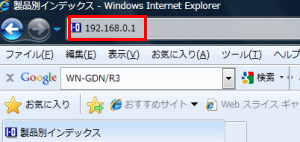
もしも上記作業を行ってもエラーページを表示できませんとなる等の場合はルータやモデムにログイン出来ない場合を参照ください。
ルータの設定画面が表示出来たら、ルータ設定メニュー詳細設定からポートの開放メニューをクリックしてください。
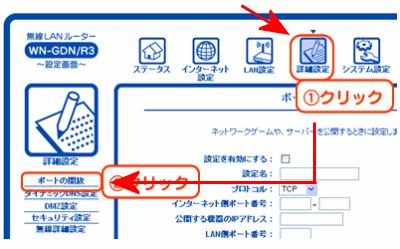
次の項目にポートを開放する情報を入力します。練習としてWEBサーバ(プロトコルTCP、ポート番号80)を動作させて設定してみましょう。(WEBサーバにはインストール不要のANHTTPDがお勧めです)
設定を有効にするのチェックボックスにクリックしてチェックを入れます。
設定名:任意の英文字
プロトコル:TCP
インターネット側ポート番号:「80」-「空欄」(単一ポートの場合は空欄にします)
後悔する機器のIPアドレス:192.168.0.10
LAN側ポート:80
入力できたら追加ボタンをクリック
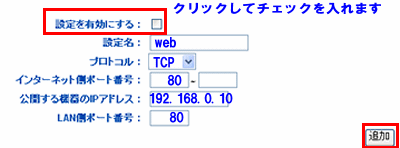
次に画面右下の設定をクリック頂いて設定作業完了になります。設定出来たら80番ポートが開放出来るかを確認してください。上手く設定出来たなら任意に開きたいポート番号とプロトコルを追加下さい。
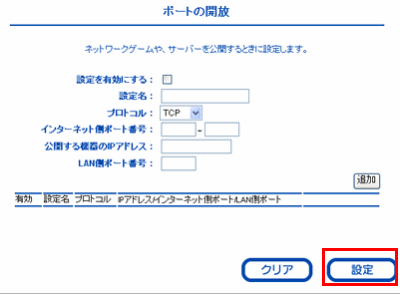
範囲指定で設定する場合。
例えばUDPプロトコルで5730番から5739番まで開く必要がある場合は以下の様に設定します。
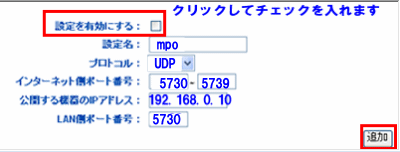
ご質問の多いxlinkkaiの設定サンプル
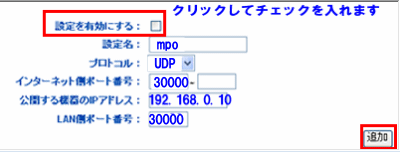
設定の方作成できましたらパソコン関連の方は続いてファイヤーウォール設定の解除設定を行う必要があります。
説明は以上です。


コメント